win7为什么没有wifi连接 win7无线网络连接消失
更新时间:2023-09-11 13:16:29作者:xiaoliu
在现代社会中无线网络已经成为人们生活中不可或缺的一部分,许多用户在使用Windows 7操作系统时却遇到了一个令人困惑的问题:为什么我的电脑无法连接WiFi?事实上这个问题并不罕见,许多Win7用户都曾经面临过类似的困扰。在一些情况下,用户甚至会发现自己的无线网络连接突然消失了。造成这个问题的原因是什么呢?本文将探讨Win7为什么没有WiFi连接以及无线网络连接消失的可能原因,并提供解决方法以帮助用户解决这一问题。
步骤如下:
1.我们点击右下角的无线网络,打开网络和共享中心。
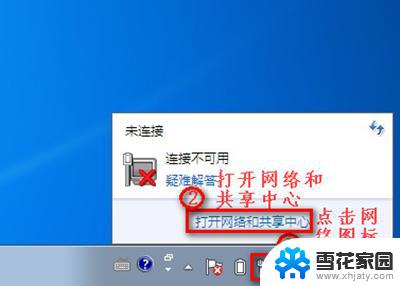
2.点击“更改适配器设置”。
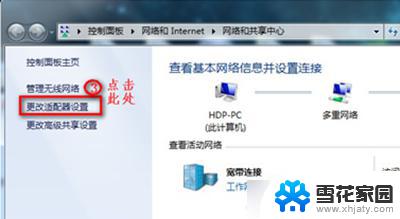
3.在“网络连接”窗口,如果网络连接里面有无线网络连接是灰色情况,我们就右键点击“启用”。
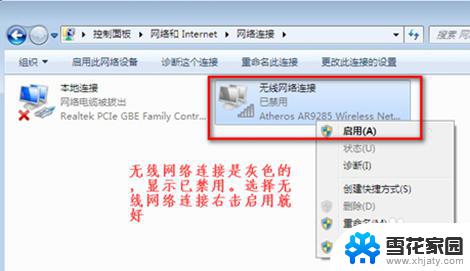
4.当网络连接里面没有无线网络连接,我们按以下步骤操作。
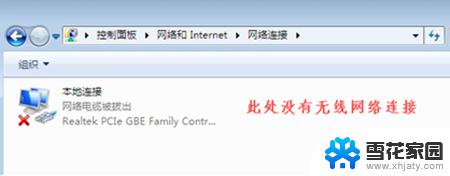
5.桌面上,右键“计算机”选择“管理”。
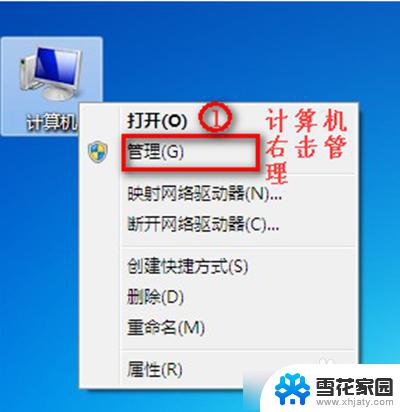
6.点击“设备管理器”。
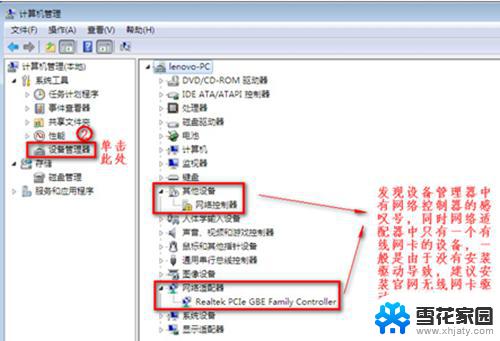
7.我们查看“网络适配器”的作用。
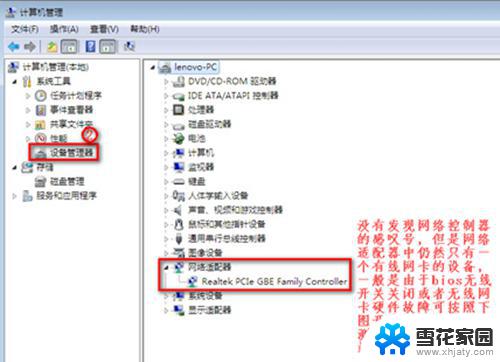
8.重启电脑后,连续按F2键进BIOS。Configuration页面Wireless LAN Support保证是Enabled状态,如果是Disabled状态如图进行更改。
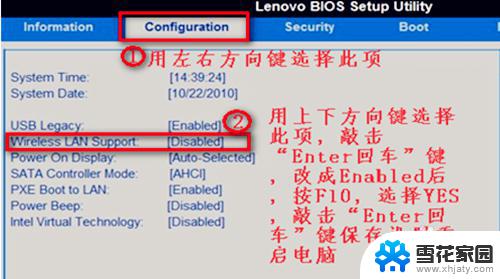
以上就是关于为什么Win7无法连接WiFi的全部内容,如果您遇到了相同的问题,可以按照我提供的方法解决。
win7为什么没有wifi连接 win7无线网络连接消失相关教程
-
 win7无线网络连接没了 win7无线网络连接消失不见了怎么处理
win7无线网络连接没了 win7无线网络连接消失不见了怎么处理2024-06-29
-
 win7怎么建立无线网络连接 Win7 WiFi连接失败怎么解决
win7怎么建立无线网络连接 Win7 WiFi连接失败怎么解决2024-07-12
-
 win7电脑如何连接无线网络wifi Win7连接WiFi的步骤
win7电脑如何连接无线网络wifi Win7连接WiFi的步骤2023-12-02
-
 如何给台式电脑连接无线网络 Win7怎么连接WiFi网络
如何给台式电脑连接无线网络 Win7怎么连接WiFi网络2024-08-25
- 给电脑连接无线网络 Win7怎么连接WiFi网络
- win7系统如何连接无线网 win7无线网络连接不见了怎么办
- win7打开无线网络 win7无线网络连接不见了怎么修复
- windows系统怎么连接网络 win7如何有线连接网络
- 笔记本电脑无线网络不见了win7 win7无线网络连接不见了怎么重新连接
- window7连接不了网络怎么办 WIN7电脑网络连接失败怎么办
- win7如何进pe系统 win7怎么制作pe系统
- xp系统改win7系统步骤 XP系统换成win7系统方法
- win7屏幕密码 Win7锁屏密码设置步骤
- win7更改文件格式 win7怎么更改文件格式为MP4
- 如何关闭win7自带的杀毒软件 Win7关闭Windows Defender的方法
- win7如何手机投屏 手机投屏到win7电脑
win7系统教程推荐
- 1 win7屏幕密码 Win7锁屏密码设置步骤
- 2 如何关闭win7自带的杀毒软件 Win7关闭Windows Defender的方法
- 3 win7怎么重新激活系统 win7系统激活工具
- 4 怎么看win7是多少位 win7怎么查看系统的位数
- 5 windows8开始菜单改成win 7 Win8系统开始菜单设置成win7样式的方法
- 6 windows7无法连接到网络 Win7网络连接无法访问Internet解决方法
- 7 win7电脑如何手机投屏 在win7电脑上设置投射屏幕
- 8 0xc0000225按f8进不了win7 Win7系统开机按F8无法进入安全模式解决方法
- 9 win7系统密码忘了怎么解除 忘记win7开机密码怎么办
- 10 win7设置定时休眠 win7休眠设置失败